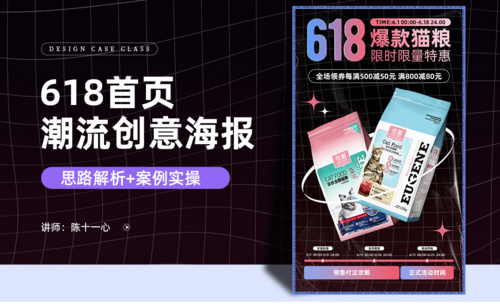PS-双11潮流banner海报图文教程发布时间:2022年02月21日 08:01
虎课网为您提供海报设计版块下的PS-双11潮流banner海报图文教程,本篇教程使用软件为PS(CC2017),难度等级为中级拔高,下面开始学习这节课的内容吧!
本节课讲解 Photoshop(简称PS)软件 - 双11潮流Banner海报,同学们可以在下方评论区进行留言,老师会根据你们的问题进行回复,作业也可以在评论区进行提交。

课程核心知识点:框架的搭建,色彩与元素的绘制,氛围的渲染。
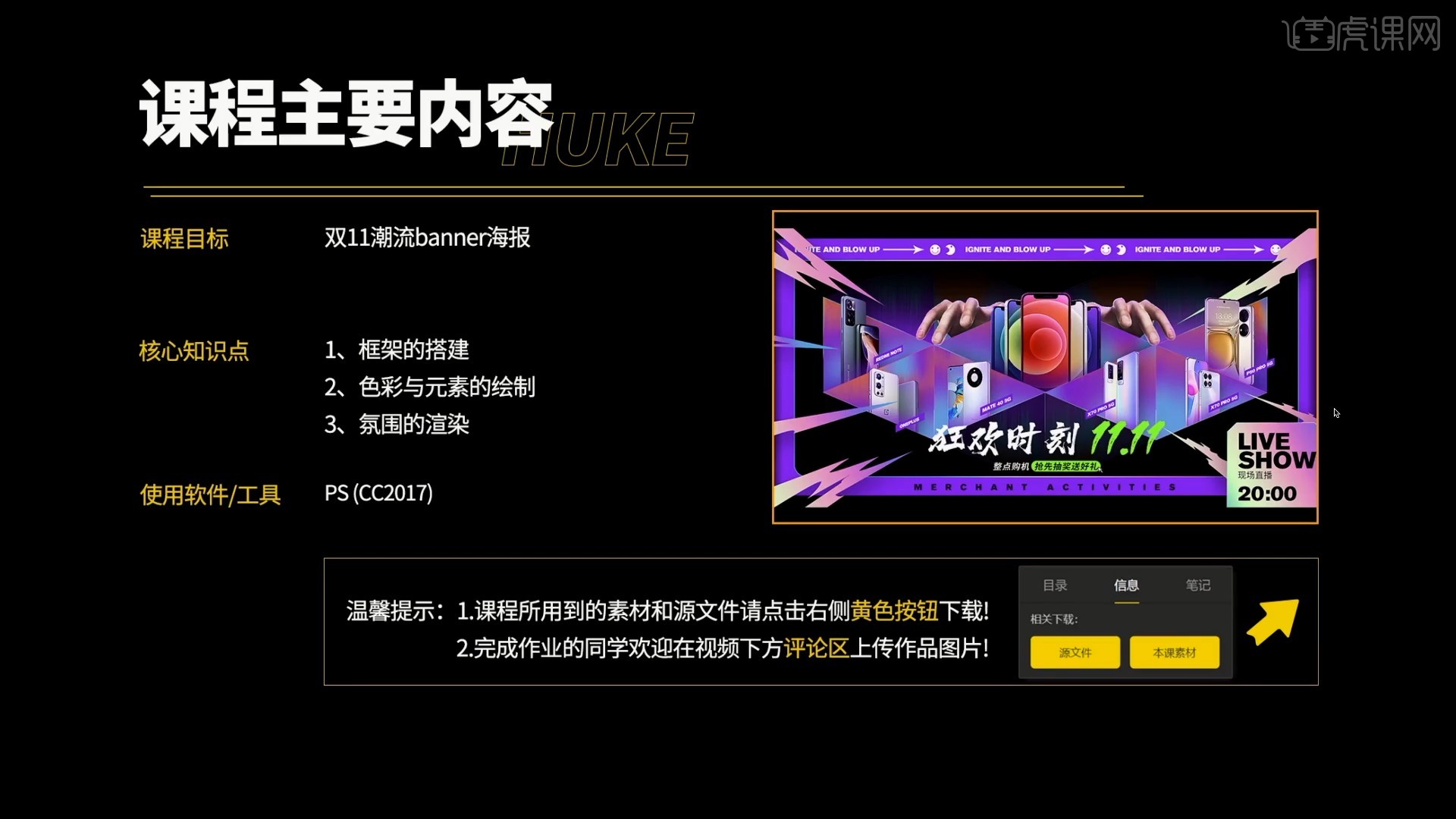
学完本课内容后,同学们可以根据下图作业布置,在视频下方提交作业图片,老师会一一解答。
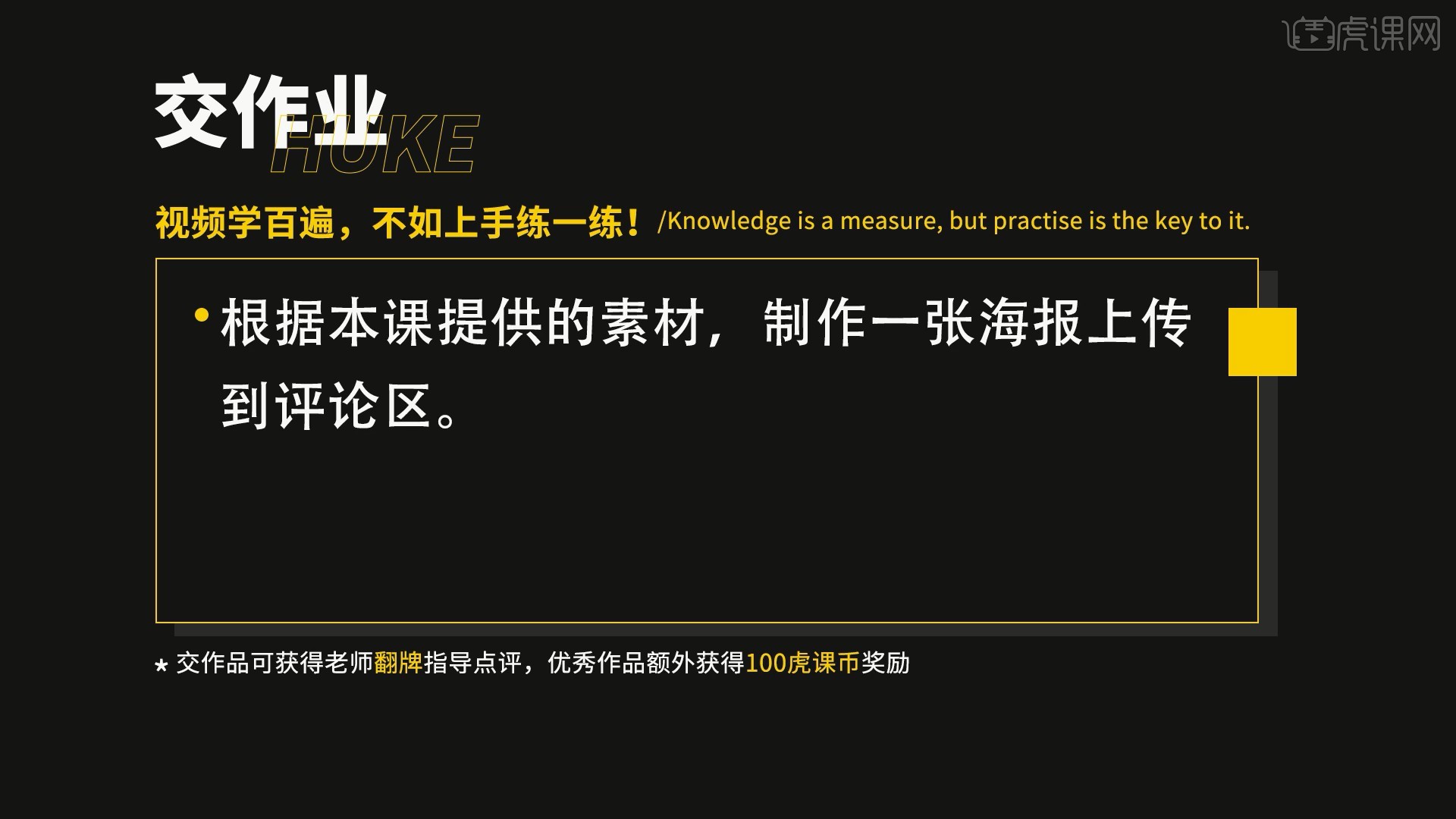
那我们开始今天的教程吧。
1.在讲解之前先来对本次案例成品进行浏览,根据当前的效果来讲解案例的制作流程,以及在制作过程中需要注意到的内容,具体可参考视频内老师的讲解。

2.打开PS软件,【新建文档】长方形的画布,使用【圆角矩形工具】绘制紫色圆角矩形,圆角为20像素,【居中对齐】,如图所示。
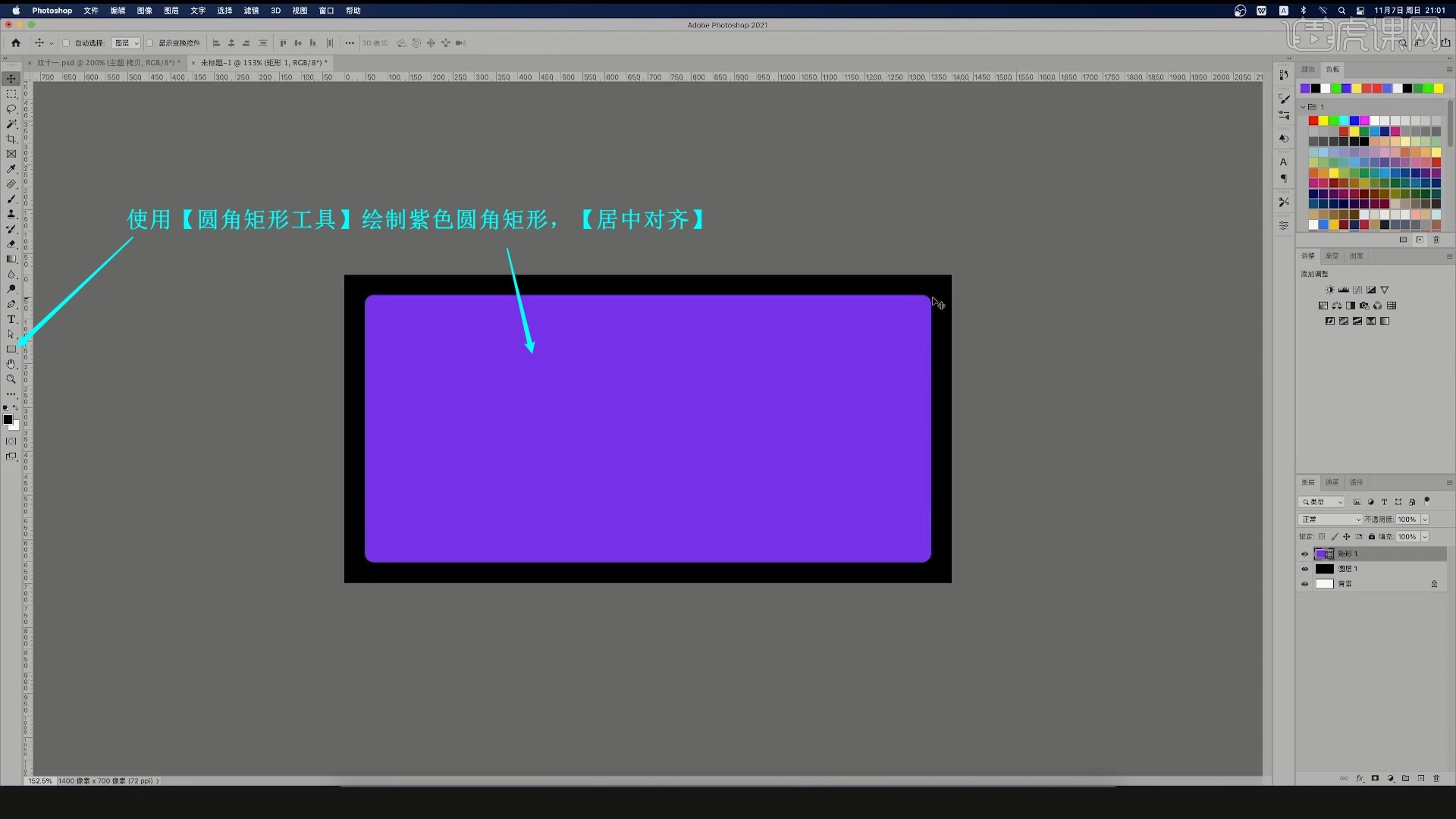
3.使用【圆角矩形工具】调整圆角为35像素,在内部绘制黑色的圆角矩形,同样【居中对齐】,完成框架的绘制,如图所示。
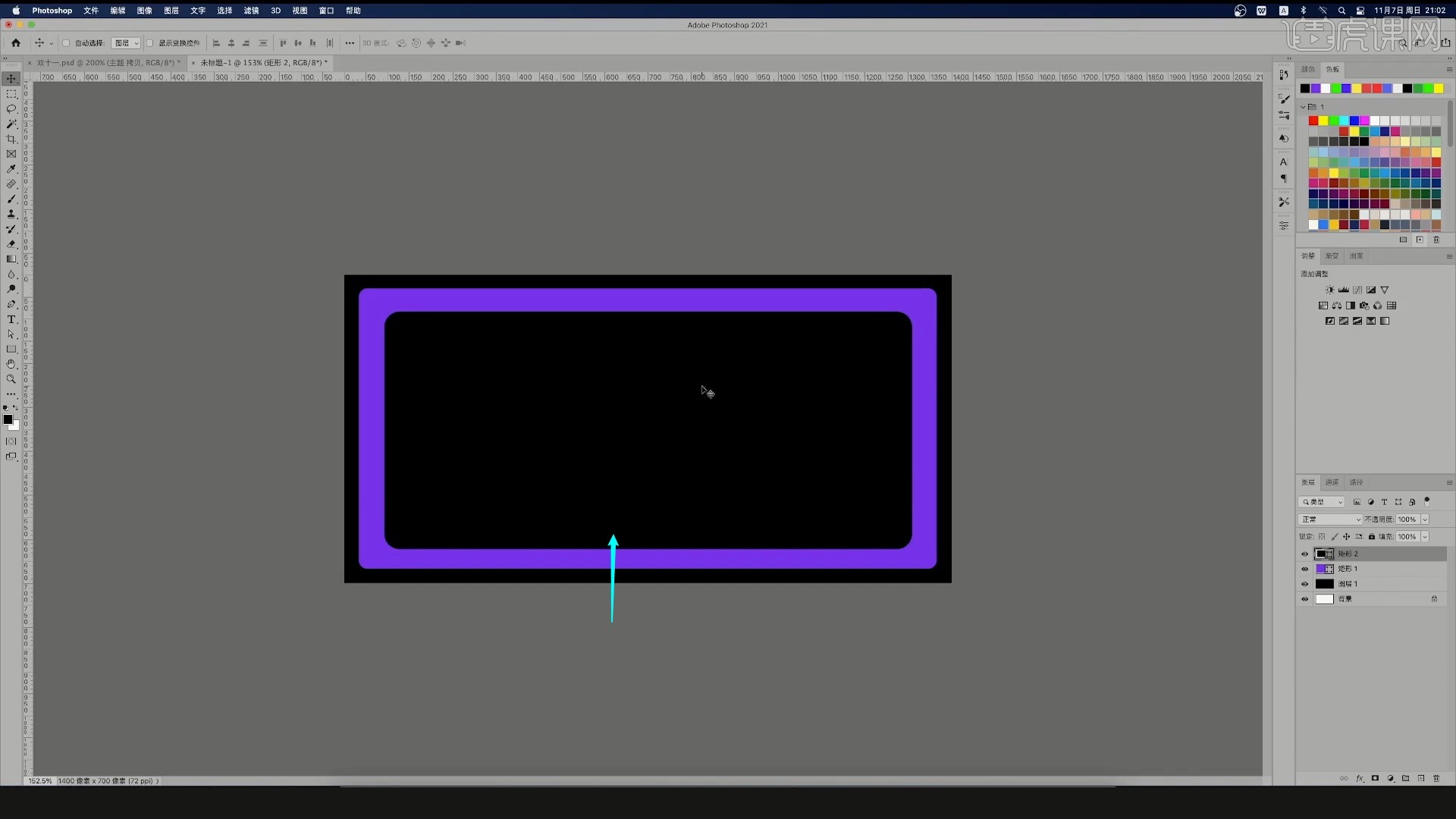
4.使用【三角形工具】绘制白色三角形,【自由变换-变形】调整变形,调整位置大小和角度,如图所示。
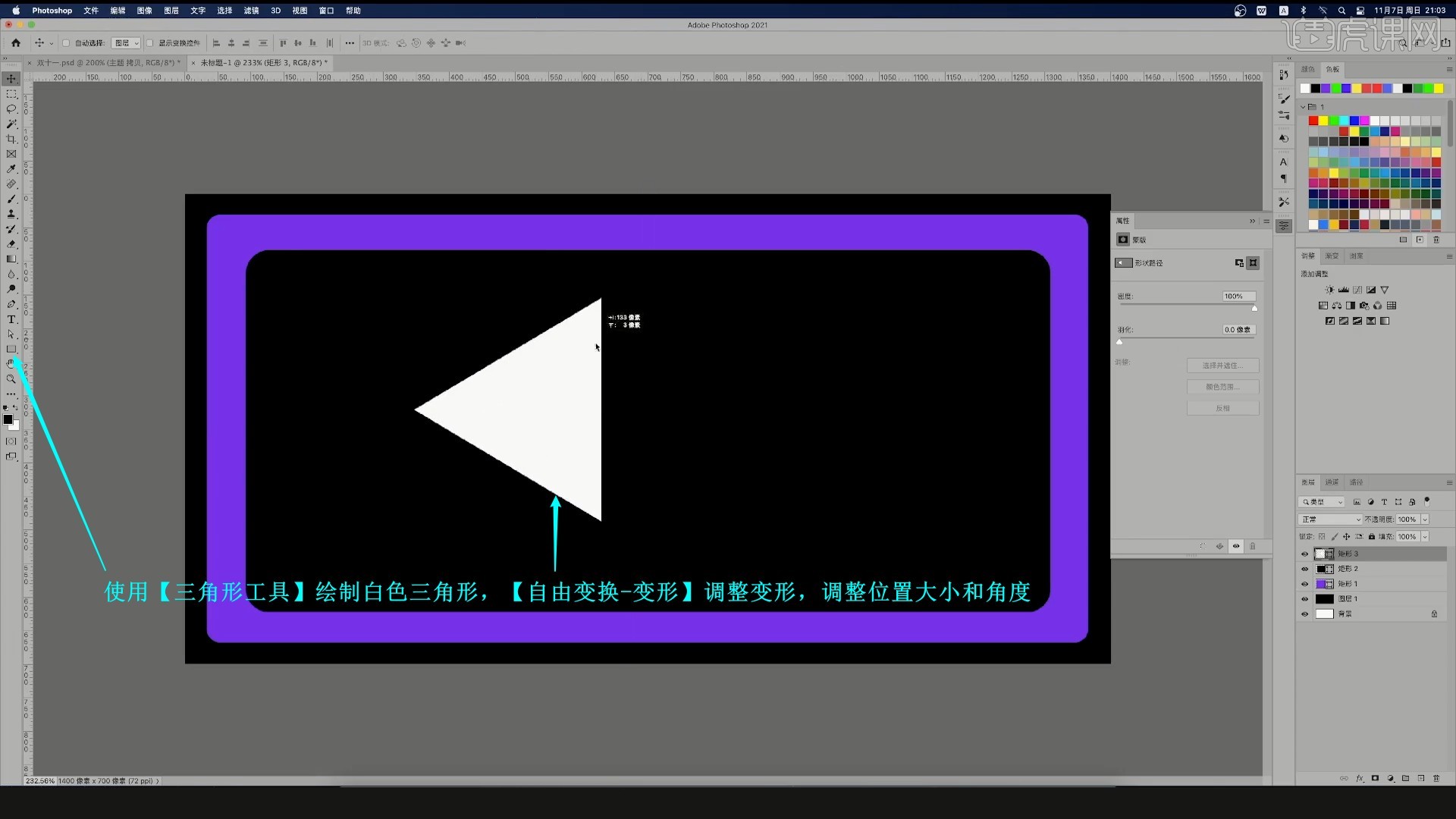
5.【新建参考线】居中的参考线,【移动并复制 快捷键:按住Ctrl键拖动】三角形至右侧,【自由变换-水平翻转】拼接至右侧,改为蓝色,如图所示。
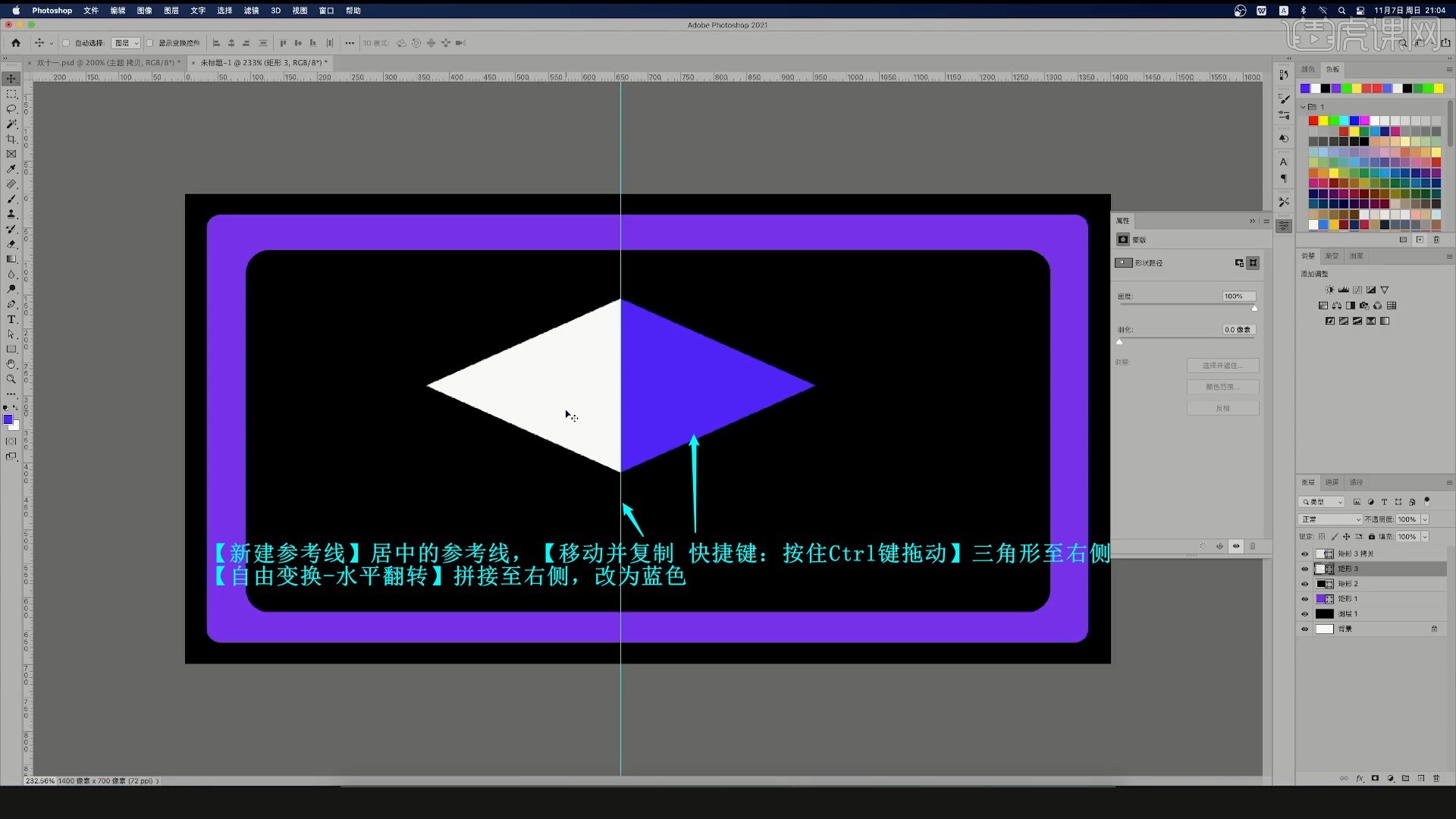
6.将左侧的三角形改为紫色,拖入元素素材,【自由变换】调整位置大小和角度,【创建剪切蒙版 快捷键:Ctrl+Alt+G】嵌入三角形中,如图所示。
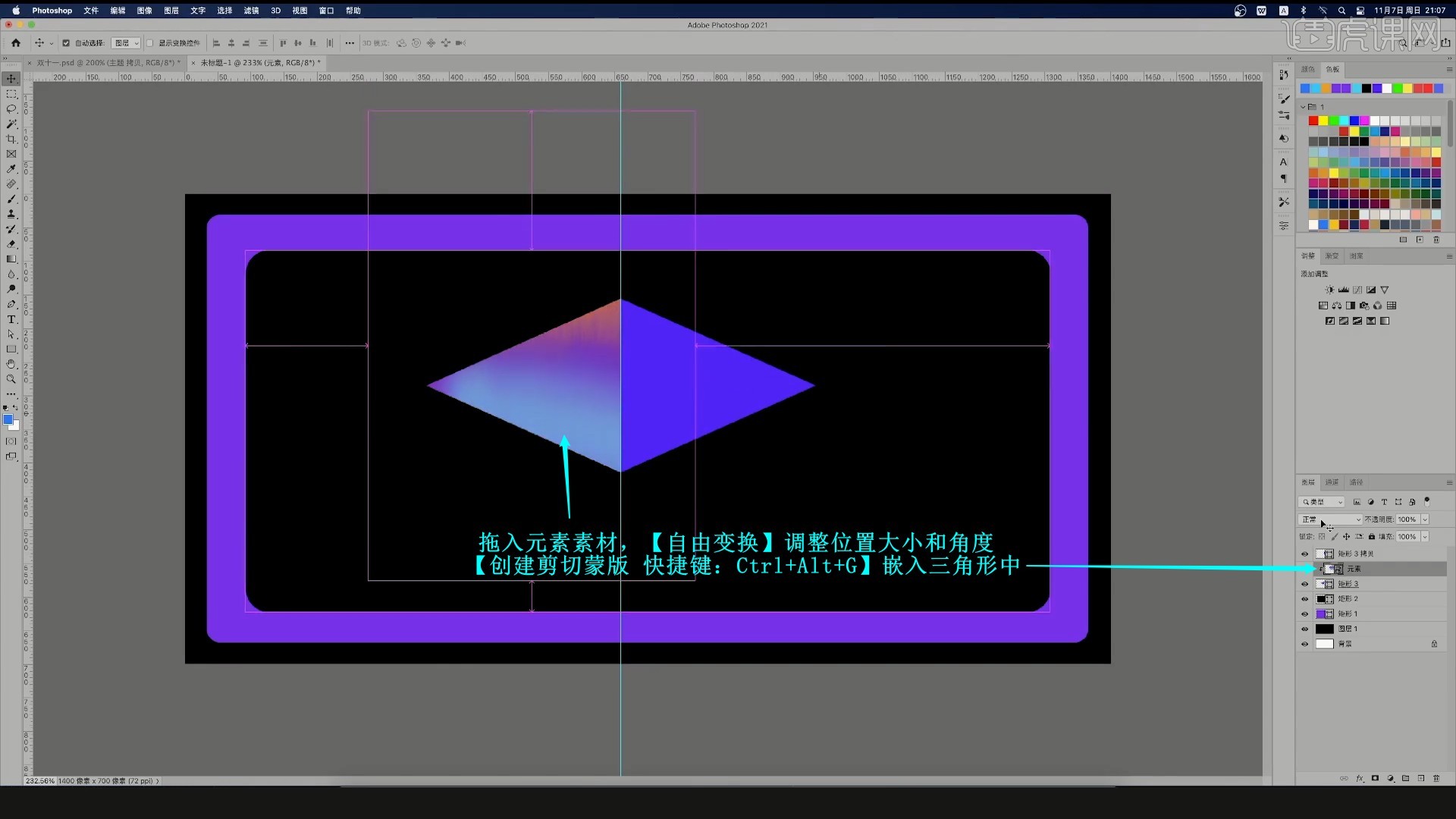
7.同理为右侧的三角形添加元素,然后【复制图层】这四个图层,调整位置并拼接,调整元素的位置来调整其中的渐变纹理效果,如图所示。
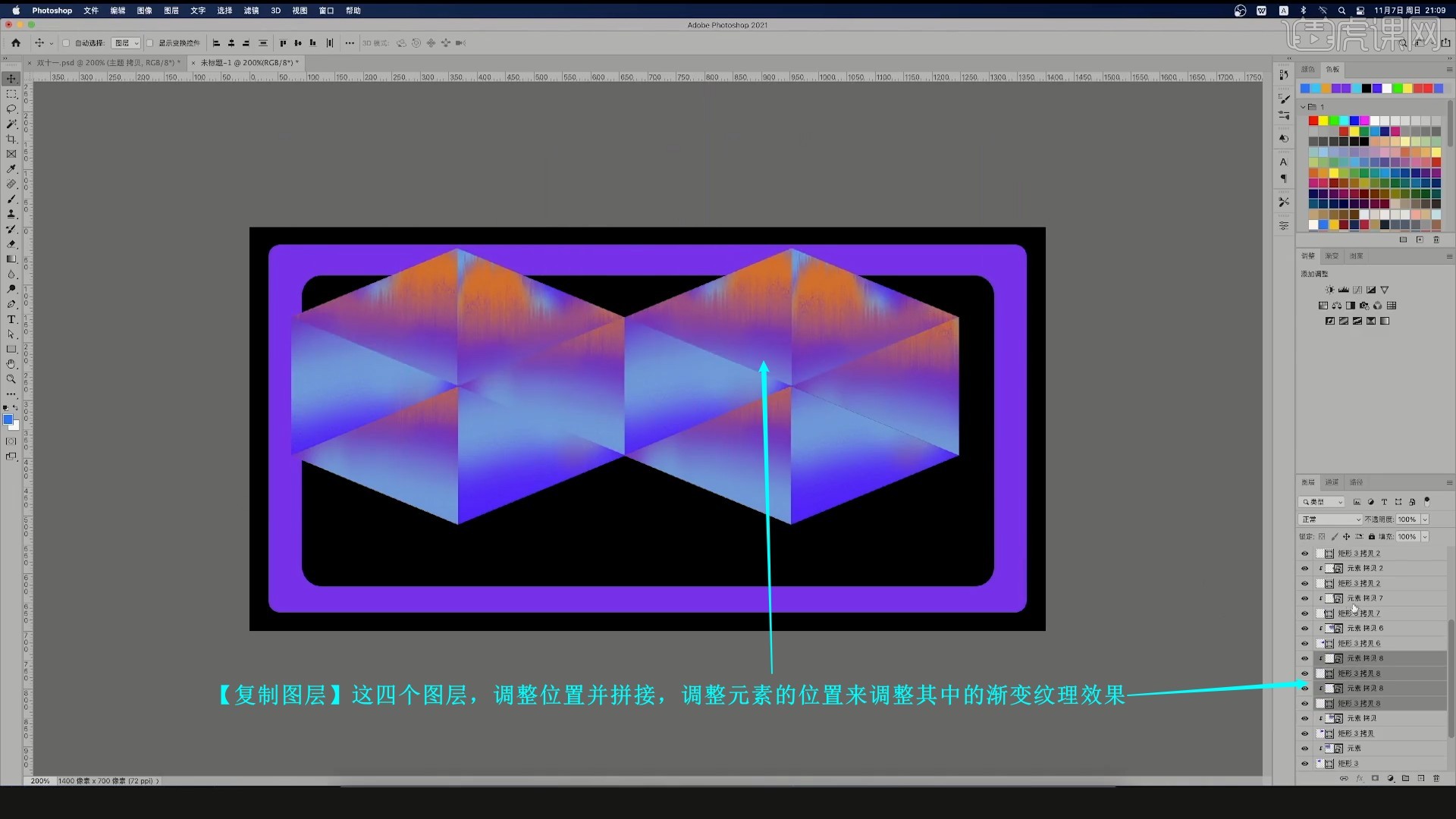
8.对它们【图层编组 快捷键:Ctrl+G】,整体对齐画面中心,对各部分三角形【图层编组】,拖入产品素材并调整图层顺序,得到有层次的效果,如图所示。

9.继续拖入产品素材,【自由变换】调整,添加【蒙版】,【载入选区】后方三角形的选区,【选区反向 快捷键:Ctrl+Shift+I】,使用【画笔工具】选择黑色涂抹隐藏超出三角形的部分,如图所示。

10.同理添加其他的产品素材,【蒙版】隐藏多余部分,同时调整三角形的图层顺序来调整它们的层次关系,调整元素的位置来调整三角形中的渐变效果,调整为下图的效果,如图所示。

11.【复制图层】三角形图层并移至上方,设置任意色的描边,设置【图层样式-渐变叠加】调整渐变色做出光泽边框,如图所示。

12.【移动并复制】光泽边缘图层至其他三角形前方,【自由变换-水平翻转】调整,为它们也添加光泽边框效果,如图所示。

13.对左上角的两个三角形【图层编组】,添加【蒙版】,使用【渐变工具】自上向下拉出渐变,如图所示。
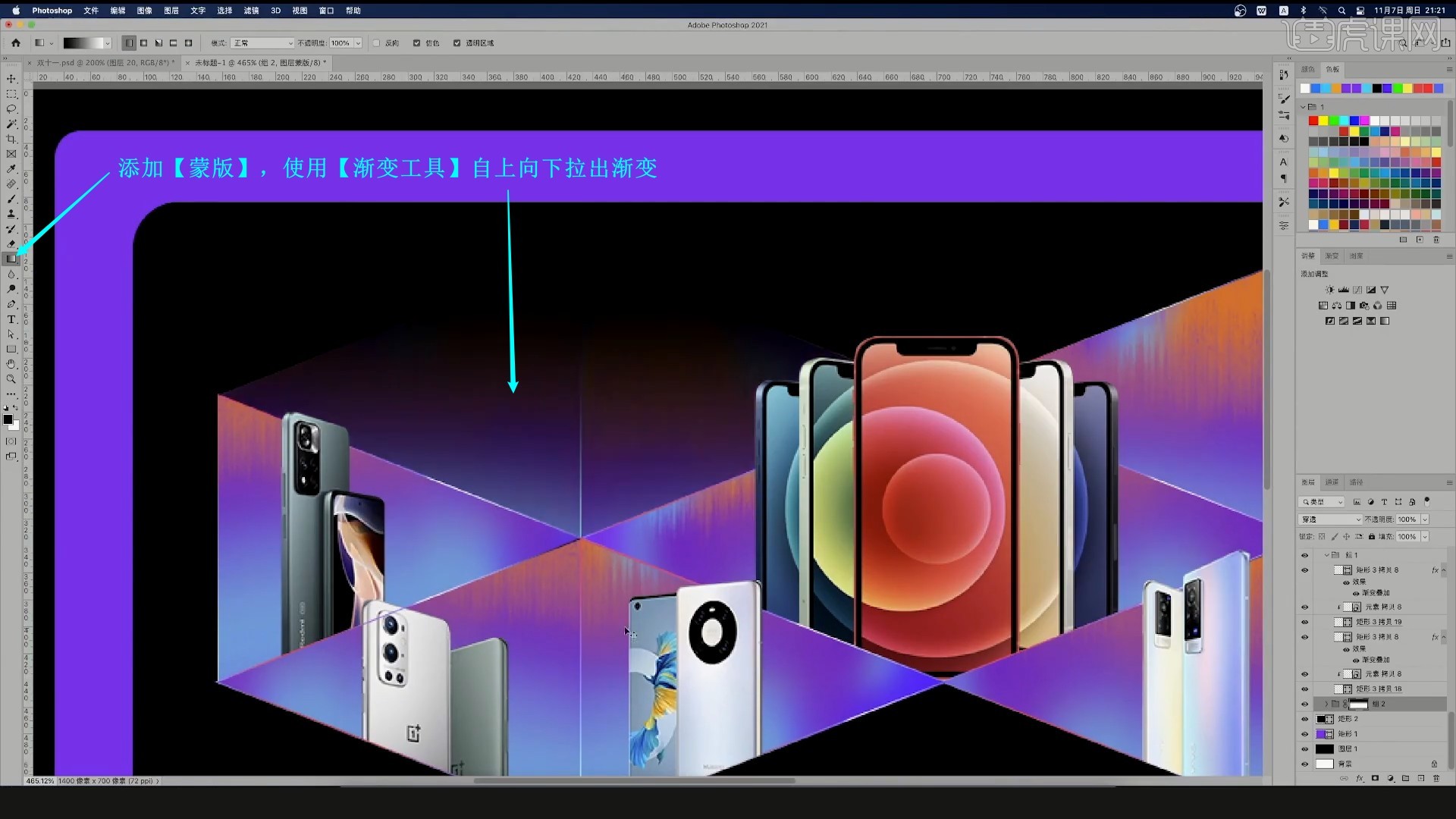
14.【移动并复制】这组三角形至右侧,然后【移动并复制】并【自由变换-垂直翻转】,移至中间下侧,丰富效果,如图所示。

15.在手机图层上方【新建图层】并【创建剪切蒙版】,使用【画笔工具】吸取三角形中的紫色,涂抹手机的边缘,设置【混合模式-叠加】,添加紫色环境光,使手机与场景融合更自然,如图所示。
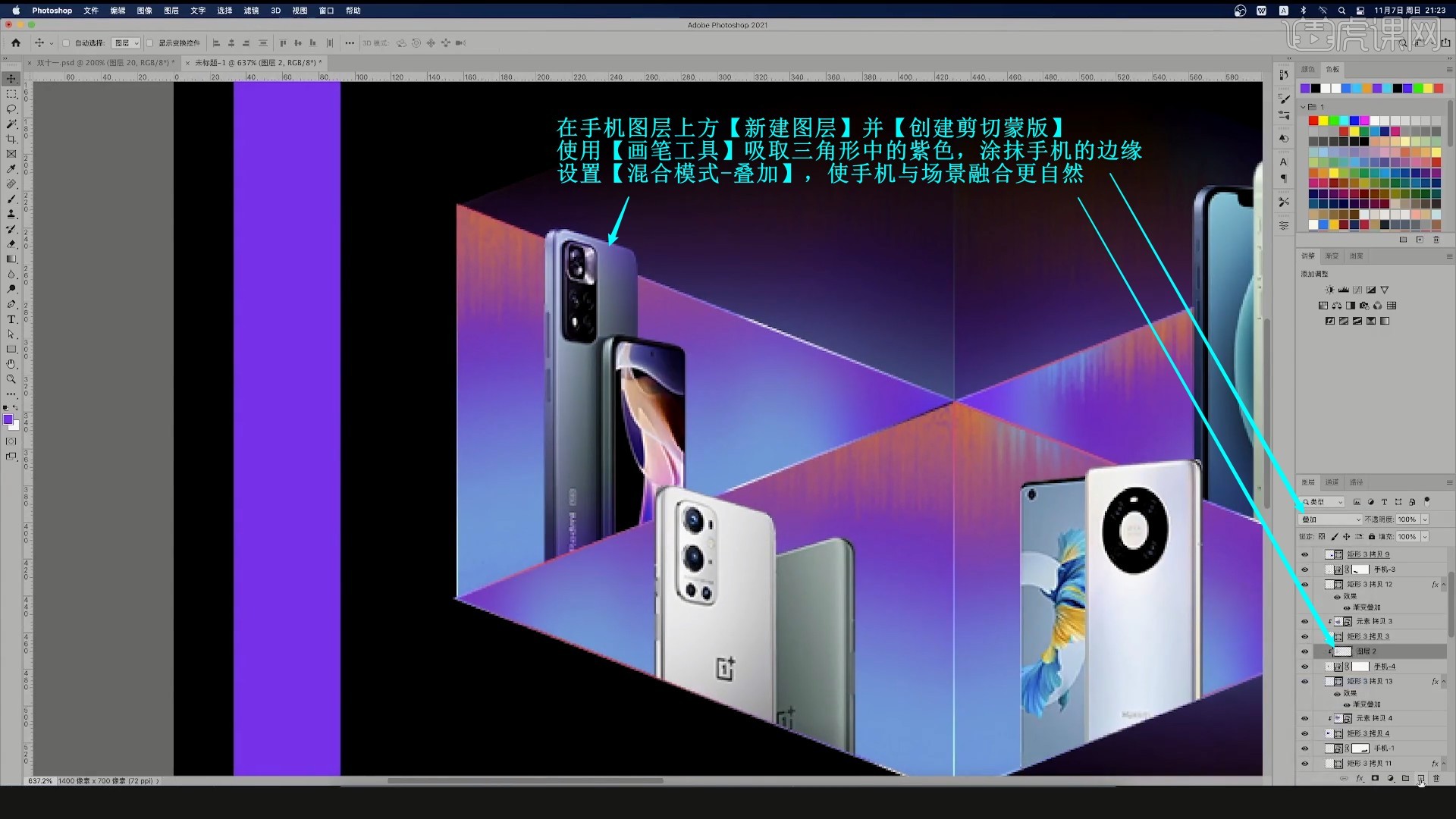
16.在三角形图层上方【新建图层】并【创建剪切蒙版】,使用【画笔工具】选择黑色,降低画笔的不透明度至30%,涂抹三角形底部增加阴影,丰富层次,如图所示。

17.相同方法调整其他三角形及其前方的产品,然后拖入手素材,【自由变换】调整位置大小和角度,【蒙版】隐藏多余的部分,如图所示。

18.相同方法为手的顶部边缘添加紫色环境光,然后【新建图层】并【创建剪切蒙版】,使用【画笔工具】选择白色涂抹出手的亮边,设置【混合模式-叠加】,如图所示。

19.相同方法为整个手添加紫色环境光,降低图层的不透明度,然后【移动并复制】至左侧,【自由变换-水平翻转】,拖入文字素材并摆放在中间下侧,如图所示。

20.拖入装饰素材并摆放在紫色框内,然后使用【钢笔工具】绘制形状,【移动并复制】至右侧,【自由变换-水平翻转】,使用【直接选择工具】拖动调整锚点对齐,如图所示。
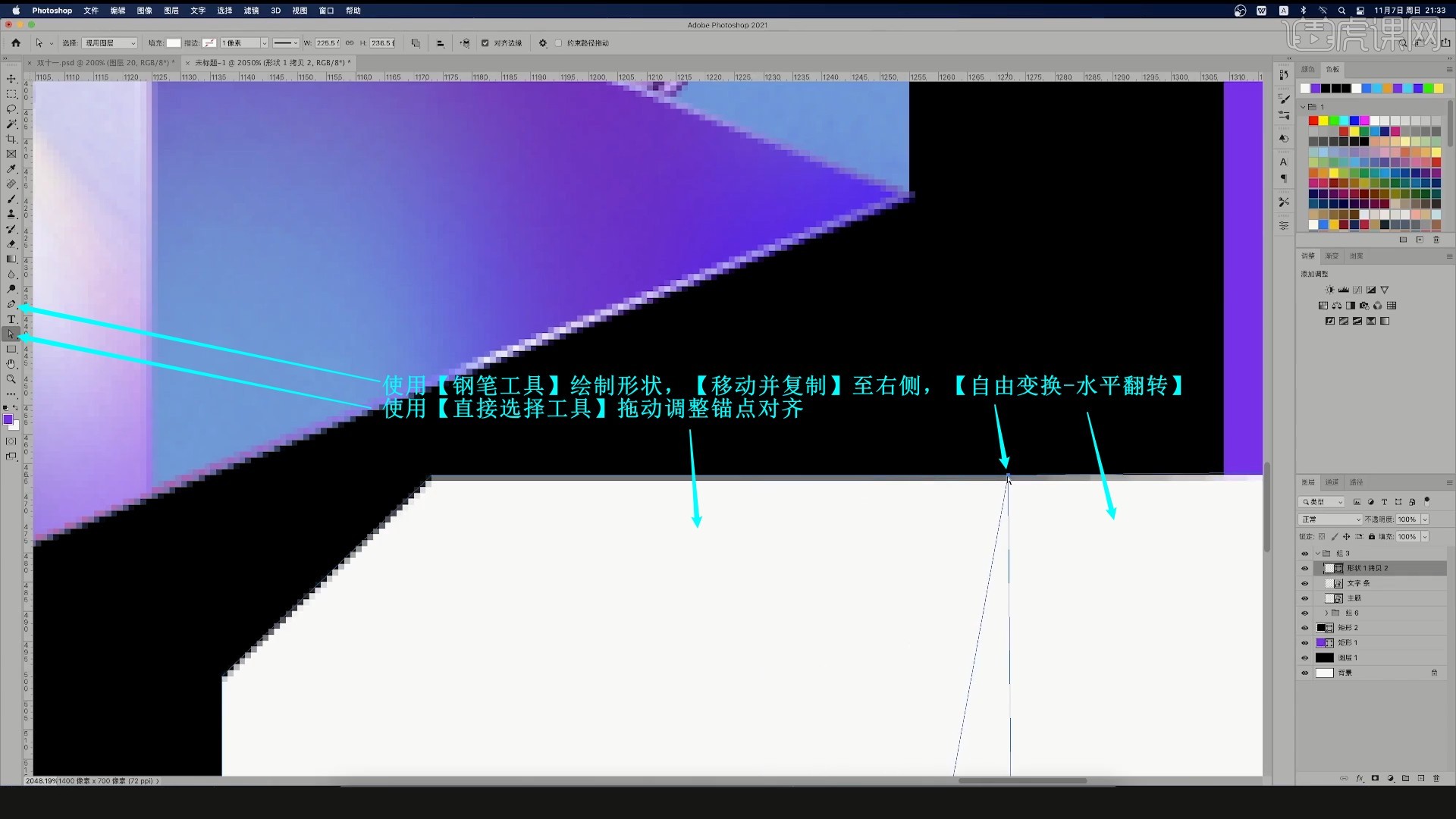
21.设置【图层样式-渐变叠加】,添加渐变的效果,然后使用【文字工具】打出文案,设置合适的字体,摆放在形状前方,如图所示。
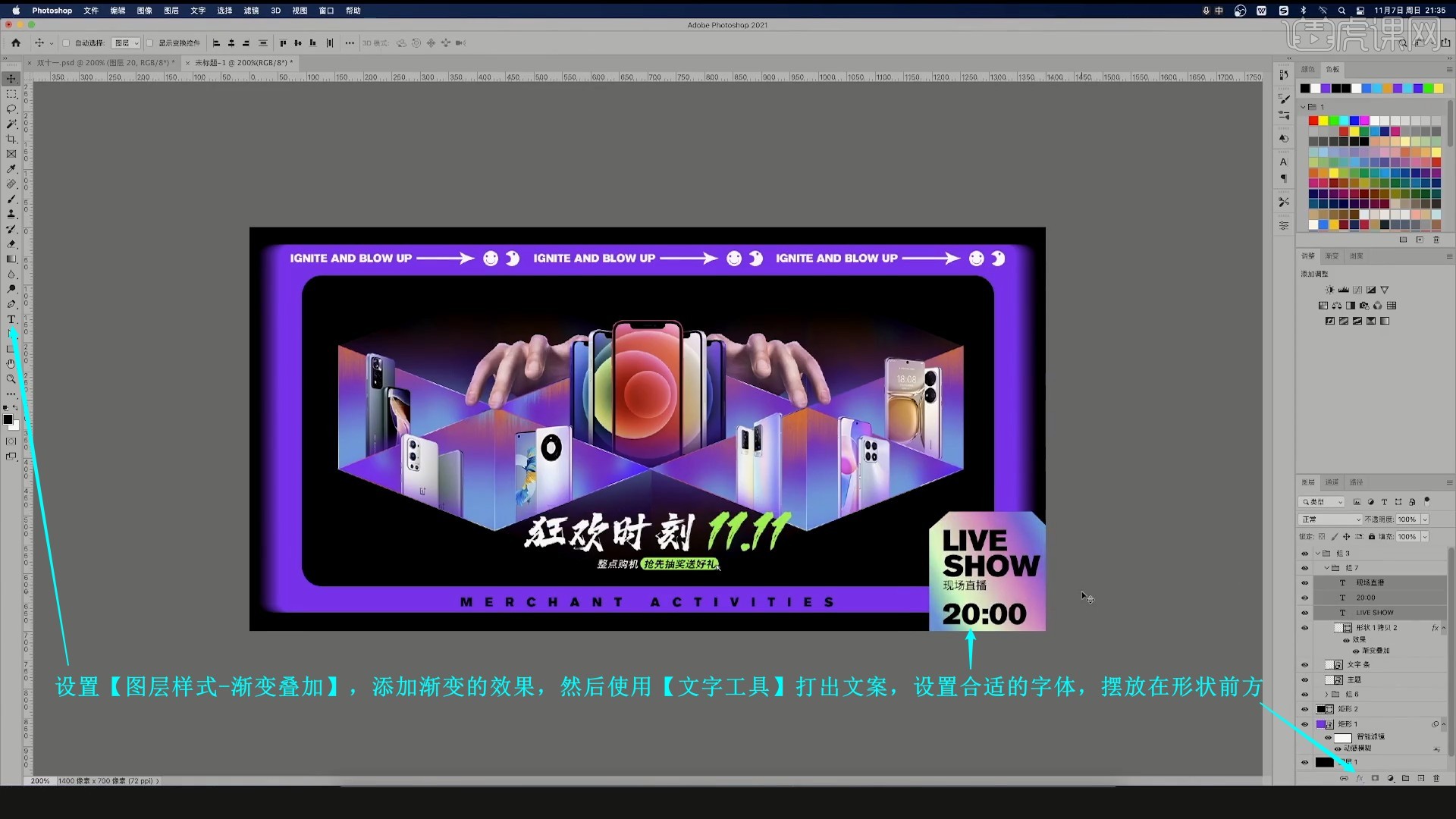
22.同理为后方的形状制作亮边,然后拖入雷电素材,同理添加渐变效果,如图所示。

23.设置【图层样式-投影】,调整参数做出雷电的投影,增加层次,如图所示。

24.【拷贝图层样式】并【粘贴图层样式】给所有产品图层,增加层次,然后【盖印图层 快捷键:Ctrl+Alt+Shift+E】,选择【滤镜-滤镜库】,勾选【绘画涂抹】,降低图层的不透明度至60%,增强画面的质感,即可完成制作,如图所示。
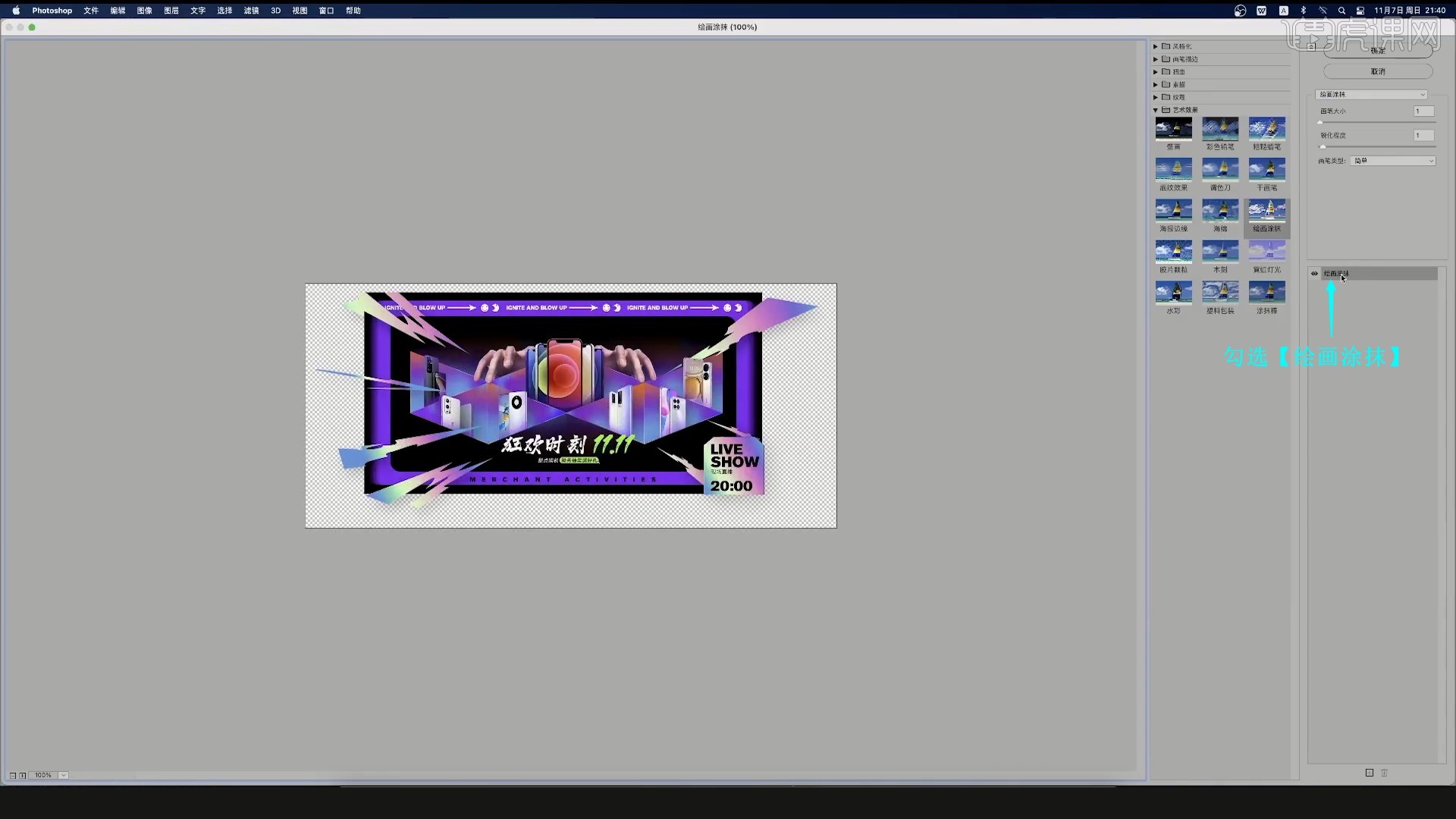
25.回顾本节课所讲解到的内容,同学们可以在下方评论区进行留言,老师会根据你们的问题进行回复。
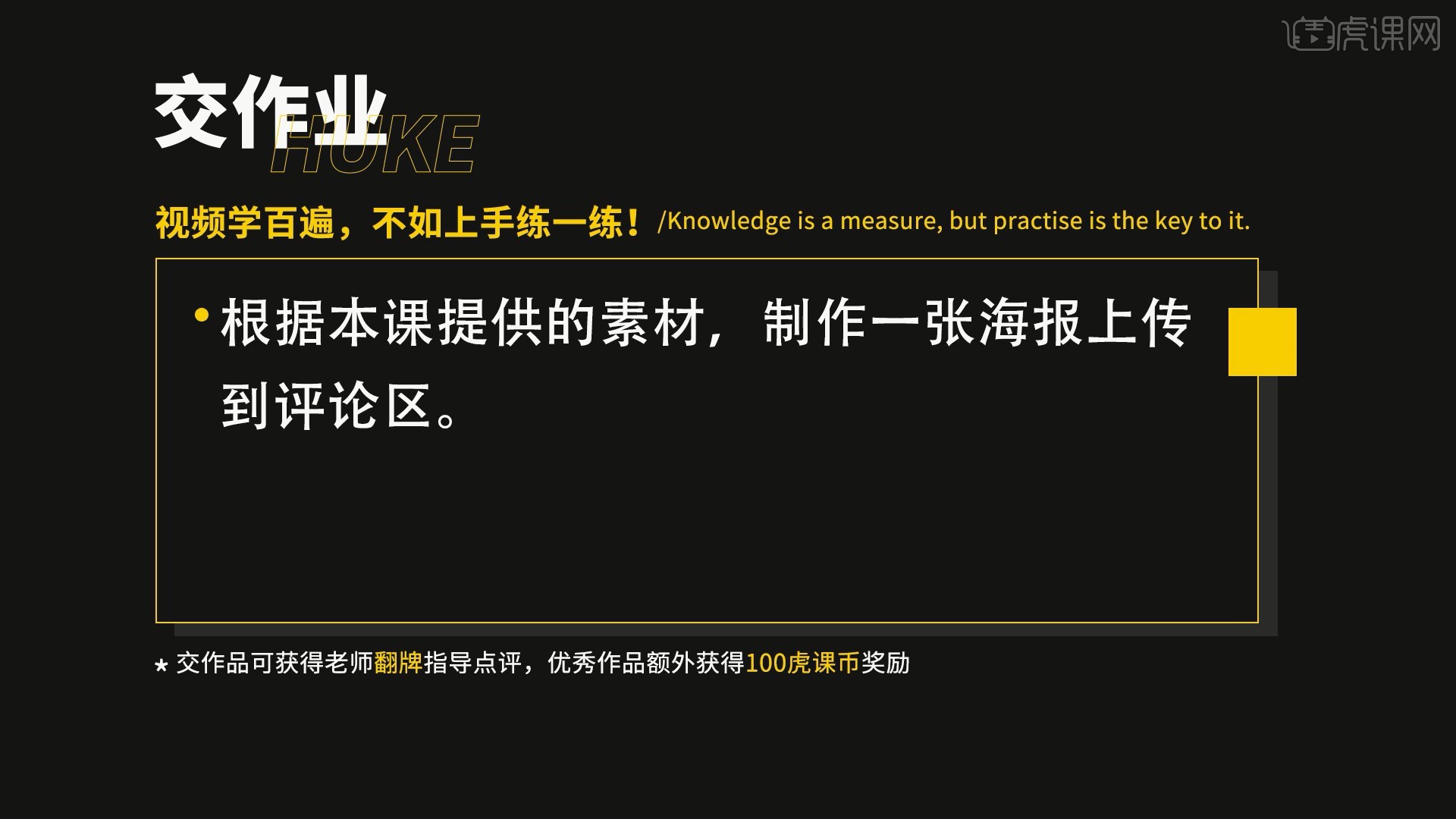
26.最终效果如图所示,视频学百遍,不如上手练一练!你学会了吗?

以上就是PS-双11潮流banner海报图文教程的全部内容了,你也可以点击下方的视频教程链接查看本节课的视频教程内容,虎课网每天可以免费学一课,千万不要错过哦!